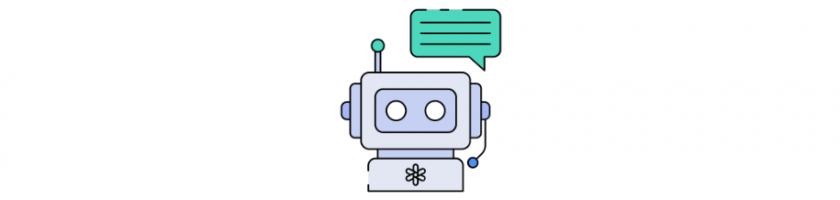
AI w Developers Studio
Nie byłem do końca pewien czy powinienem napisać ten artykuł, bo nie mogę pokazać efektu końcowego, ale ze względu na zainteresowanie AI w OpenEdge postanowiłem pokazać jak rozpocząć konfigurację ChatGPT w Developers Studio. Całość jest dość dobrze udokumentowana na stronach progressowych choć nie do końca.
Po pierwsze musimy mieć minimum wersję OE 12.8.4. Wersja ta umożliwia instalację wtyczki ChatGPT o nazwie AI Coding Assistant.
Wchodzimy na stronę Progress Electronic Software Download (ESD) (musimy oczywiście mieć konto), skąd pobieramy plugin AssistAI-ChatGPT-PDSOE-Plugin….zip, który rozpakowujemy na lokalnym dysku.

Teraz wchodzimy do Developers Studio i wybieramy Help -> Install New Software. Wypełniamy pola jak poniżej i przyciskamy Add .
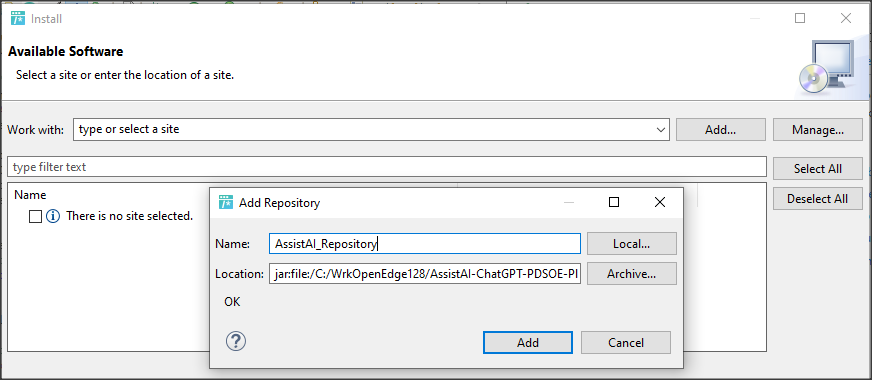
Plugin AssistAI jest już na liście.
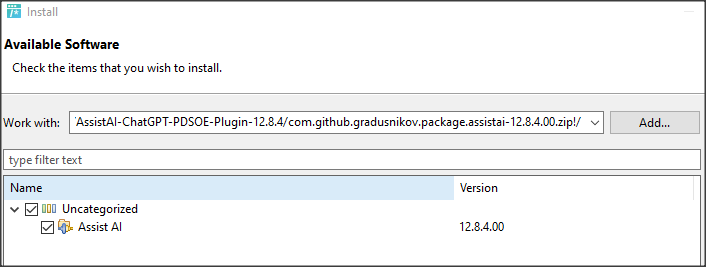
Zaznaczamy plugin, klikamy Next, zaznaczmy zgodę license agreement i klikając Finish rozpoczynamy instalację.
Na stronie Trust zaznaczamy Unsigned i Always trust all content.
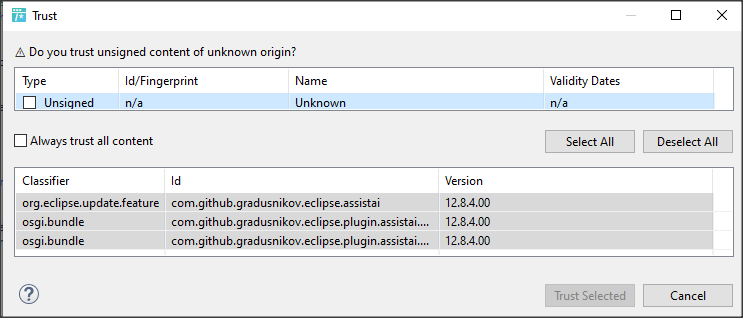
Akceptujemy ryzyko i kończymy instalację. Developers Studio trzeba teraz zrestartować.
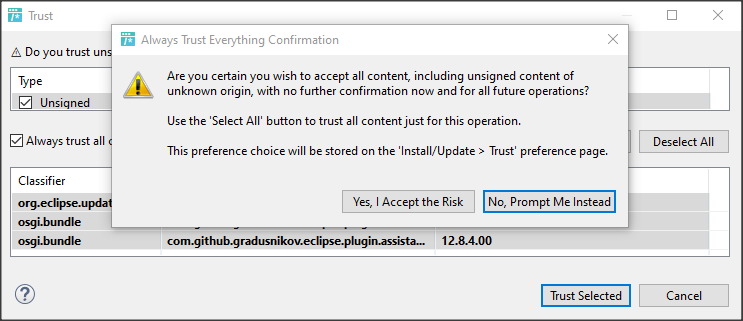
Widok ChatGPT mamy już na liście, ale to niestety nie koniec.

Jeśli otworzymy widok i wpiszemy jakieś zapytanie nie dostaniemy odpowiedzi.
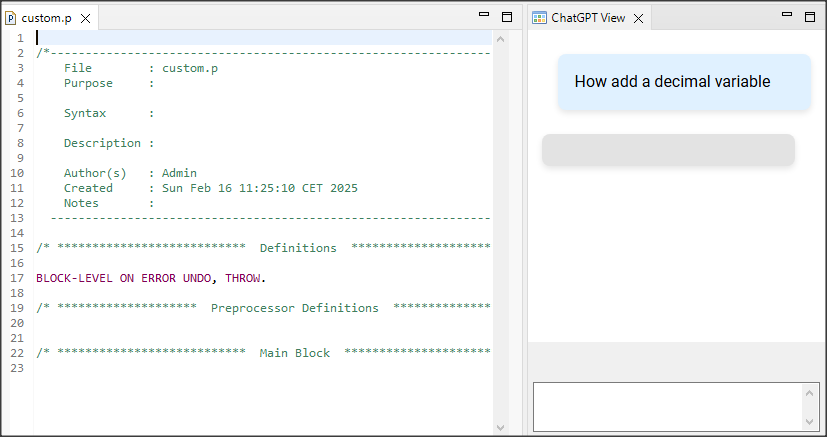
Żeby podejrzeć błędy jakie generują się podczas naszych prób użycia ChatGPT warto otworzyć mało znany widok: Error Log ponieważ w widoku Problems nie znajdziemy błędów dla tego działania.
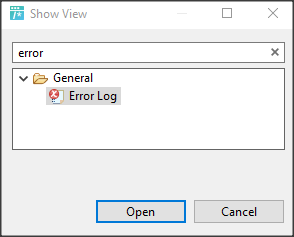
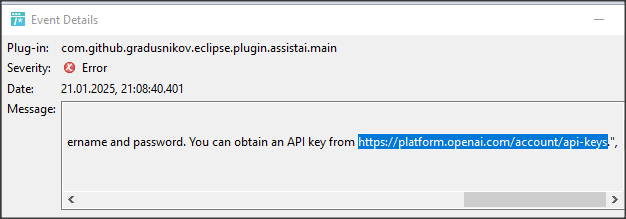
W logu znajdziemy informację, że potrzebny jest klucz, jaki możemy wygenerować rejestrując się na stronie OpenAI.
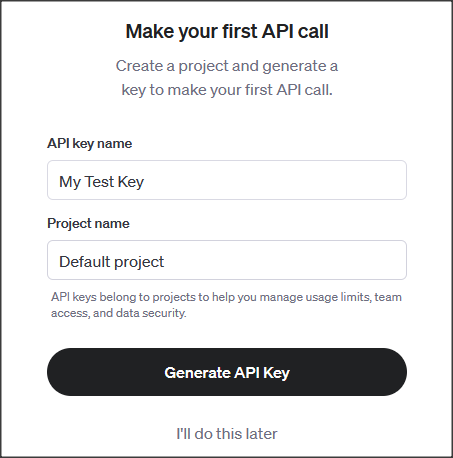
Rejestracja i wygenerowanie klucza dla darmowego konta jest bardzo proste. Następnym krokiem jest aktywacja pluginu. Wchodzimy w Windows -> Preferences -> AssistAI wypełniając pola, podając wygenerowany klucz.
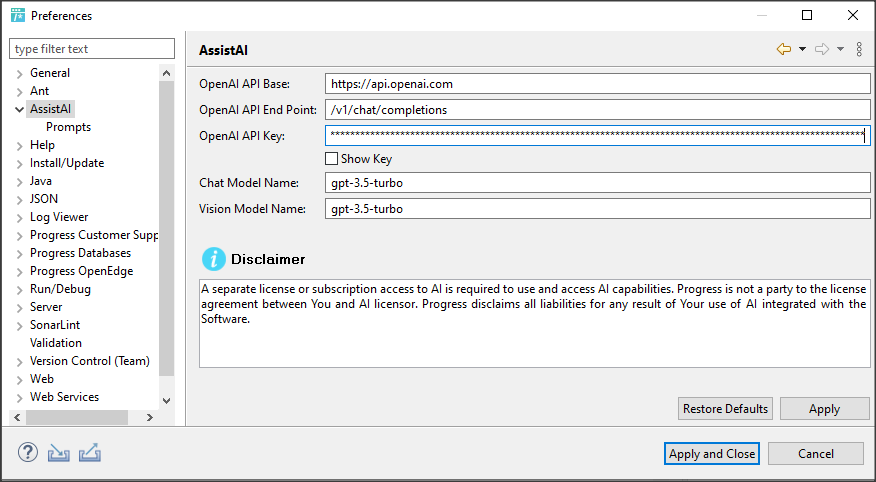
Niestety, ChatGPT wciąż nie odpowiada. Sprawdzamy Error Log.
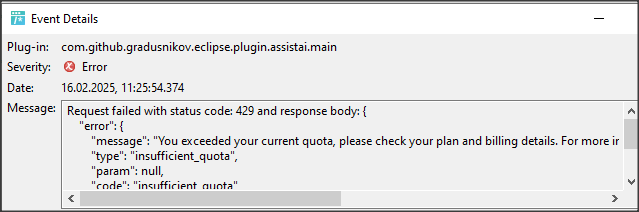
Aby móc korzystać z ChatGPT trzeba założyć konto z płatną subskrypcją.